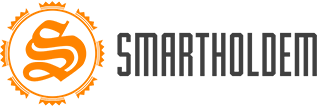Установка Node-A в Windows 10
-
Инструкция установки Node-A в Windows 10
- Открыть командную строку в меню пуск > PowerShell как Администратор
- Запустить команду
Enable-WindowsOptionalFeature -Online -FeatureName Microsoft-Windows-Subsystem-Linux- После установки опций подтвердите перезагрузку
- Установите приложение Ubuntu из Windows Store https://www.microsoft.com/en-us/p/ubuntu-1804/9n9tngvndl3q
- Запустите приложение из меню пуск или из windows store
- укажите имя пользователя, например: smartholdem и пароль
- обновите приложение ubuntu
sudo apt-get update sudo apt-get upgrade- Используйте общую инструкцию установки узла https://github.com/smartholdem/smartholdem-node-a
cd /home/smartholdem sudo apt-get install postgresql postgresql-contrib libpq-dev build-essential g++ python git curl ntp -y sudo apt-get install jq libtool autoconf locales automake locate zip unzip htop nmon iftop nano -y sudo locale-gen en_US.UTF-8 sudo -u postgres psql -c "CREATE USER $USER WITH PASSWORD 'password' CREATEDB;" >&- 2>&- createdb sth_smartholdem git clone -b master https://github.com/smartholdem/smartholdem-node-a.git node cd node curl -o- https://raw.githubusercontent.com/creationix/nvm/v0.32.0/install.sh 2>/dev/null | bash export NVM_DIR="$HOME/.nvm" [ -s "$NVM_DIR/nvm.sh" ] && . "$NVM_DIR/nvm.sh" nvm install 10.16.3 >>install.log nvm use 10.16.3 >>install.log nvm alias default 10.16.3 npm install -g npm forever grunt-cli npm install sh firststart.shдля повторных запусков используйте
sh update.shПроверьте доступность API в браузере http://127.0.0.1:6100/api/blocks/getSupply
!Узел на локальном компьютере с Windows не рекомендуется использовать в качестве делегата, но вы можете его использовать в своих приложениях, взаимодействия с кошельком (указав локальный узел http://127.0.0.1:6100) или разработки новых функций
Возможные проблемы:
psqlpsql: could not connect to server: No such file or directory
решение:
sudo chown -R postgres:postgres /var/lib/postgresql/10/ sudo chmod -R u=rwX,go= /var/lib/postgresql/10/ sudo service postgresql start sudo su - postgres -c "psql template1 -p 5432 -c 'CREATE EXTENSION IF NOT EXISTS hstore;'" sudo su - postgres -c "psql template1 -p 5432 -c 'CREATE EXTENSION IF NOT EXISTS \"uuid-ossp\";'"